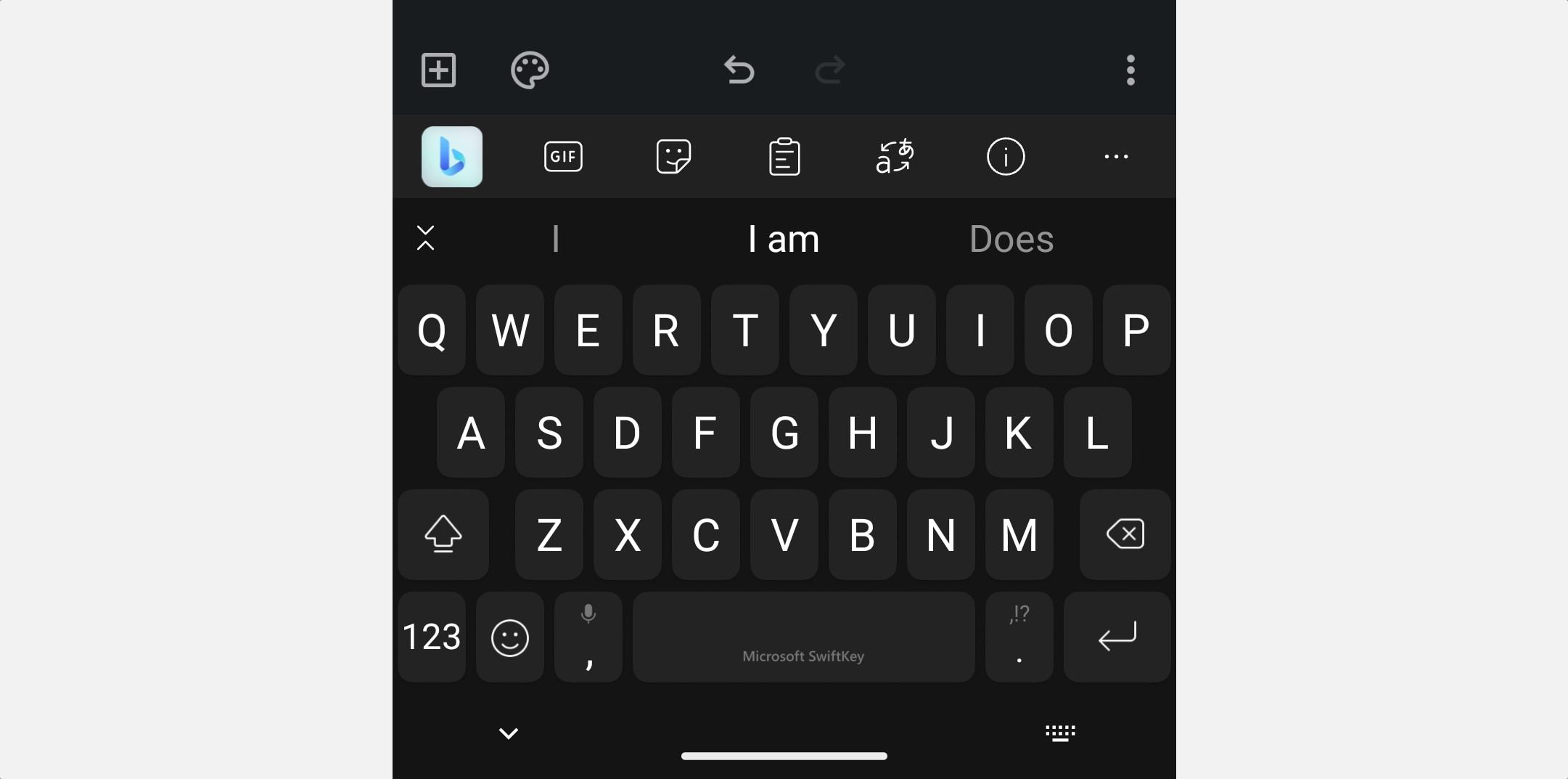Cách sử dụng Bing AI Chat trên bàn phím điện thoại Android của bạn
Microsoft thực sự muốn bạn sử dụng chatbot Bing AI của mình. Công ty đã tích hợp nó vào ứng dụng Bing, Skype và giờ là Microsoft SwiftKey cho các thiết bị Android. Nhưng nó có đủ để khiến bạn chuyển từ ứng dụng bàn phím yêu thích của mình, như Gboard không?
Chúng ta hãy xem cách bạn có thể sử dụng công cụ trò chuyện được tăng cường ChatGPT của Bing trên Android trực tiếp từ bên trong bàn phím của mình.
Mục Lục
Cách thiết lập SwiftKey trên thiết bị Android của bạn
Để bắt đầu, hãy cài đặt Microsoft SwiftKey Beta từ Google Play. Vâng, nó phải là phiên bản Beta. Kể từ tháng 4 năm 2023, trò chuyện Bing AI chỉ khả dụng trong SwiftKey Beta.
Tiếp theo, mở SwiftKey để thiết lập bàn phím trên điện thoại Android của bạn. Nhấn Bật SwiftKey > Chọn SwiftKey > Hoàn tất. Sau đó, làm theo hướng dẫn trên màn hình xuất hiện.

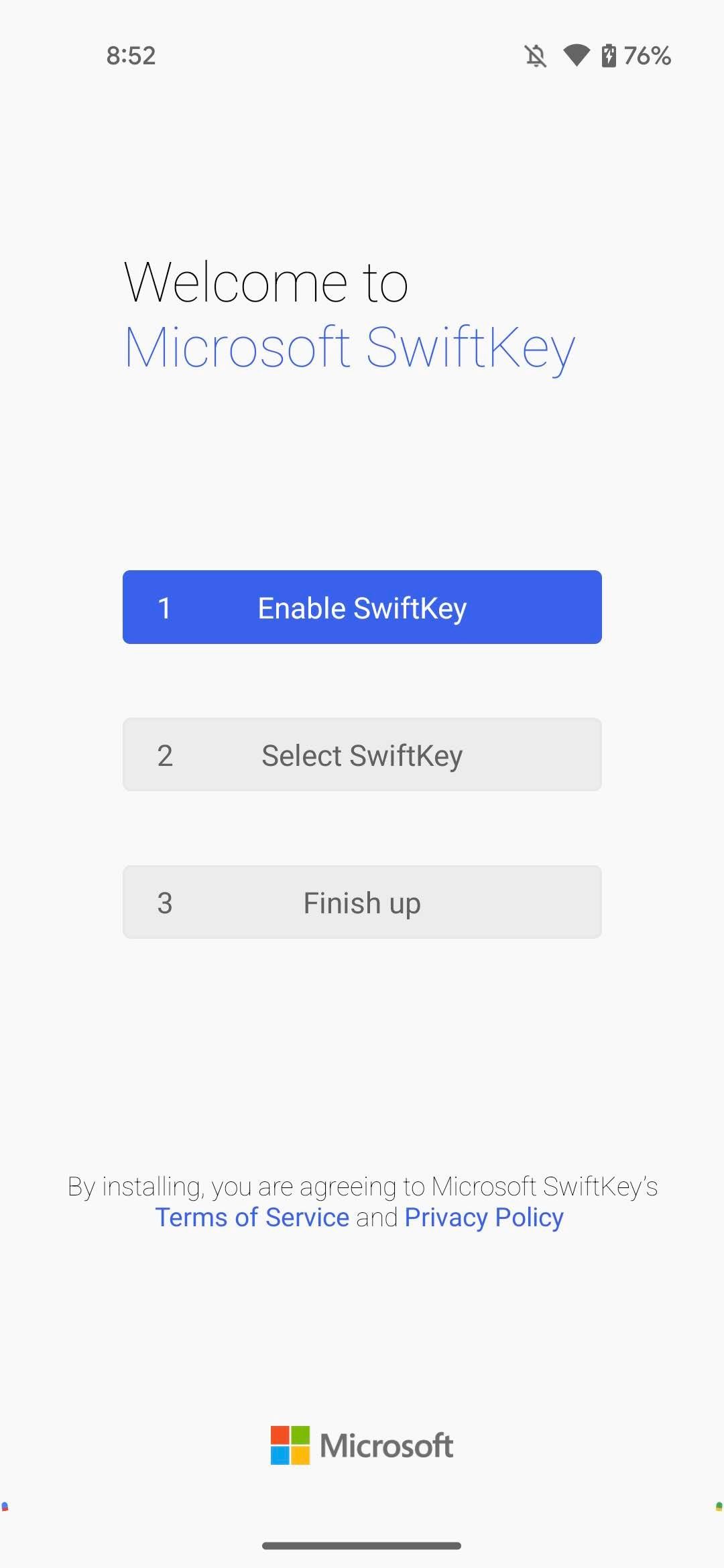
Xin lưu ý rằng trong quá trình thiết lập, bạn sẽ được yêu cầu đăng nhập vào tài khoản Microsoft của mình. Đây là tùy chọn, nhưng bạn cần thực hiện để truy cập Bing Chat. Và bất kể, nếu bạn quyết định sử dụng SwiftKey làm bàn phím chính của điện thoại, chúng tôi khuyên bạn nên đăng nhập.
Điều này là do chính SwiftKey tuyên bố rằng dữ liệu ngôn ngữ đã học của bàn phím (nghĩa là cách duy nhất bạn viết cho bạn bè và gia đình) được sao lưu vào tài khoản Microsoft của bạn và có thể đồng bộ hóa trên các thiết bị khác của bạn. Các chủ đề và số liệu thống kê đã tải xuống của bạn (chẳng hạn như biểu tượng cảm xúc được sử dụng thường xuyên và thậm chí chủ đề bạn nhắn tin nhiều nhất) cũng được sao lưu tại đây.
Cách truy cập Bing AI từ bàn phím
Để truy cập Bing AI, hãy nhấn vào biểu tượng Bing khi bàn phím ảo của bạn xuất hiện. Biểu tượng nằm ở trên cùng bên trái của bàn phím bên cạnh biểu tượng “GIF”.
Ba phần sẽ xuất hiện ở đầu bàn phím:
Phần Tìm kiếm chính xác như tên gọi: Tìm kiếm Bing. Giai điệu thay đổi giai điệu của tin nhắn bằng văn bản của bạn. Chúng tôi có một ví dụ về điều đó dưới đây. Nhưng hiện tại, chúng tôi chỉ quan tâm đến việc sử dụng trò chuyện Bing AI qua SwiftKey mà bạn truy cập qua nút Trò chuyện. Hãy kiểm tra xem nó hoạt động trơn tru như thế nào.
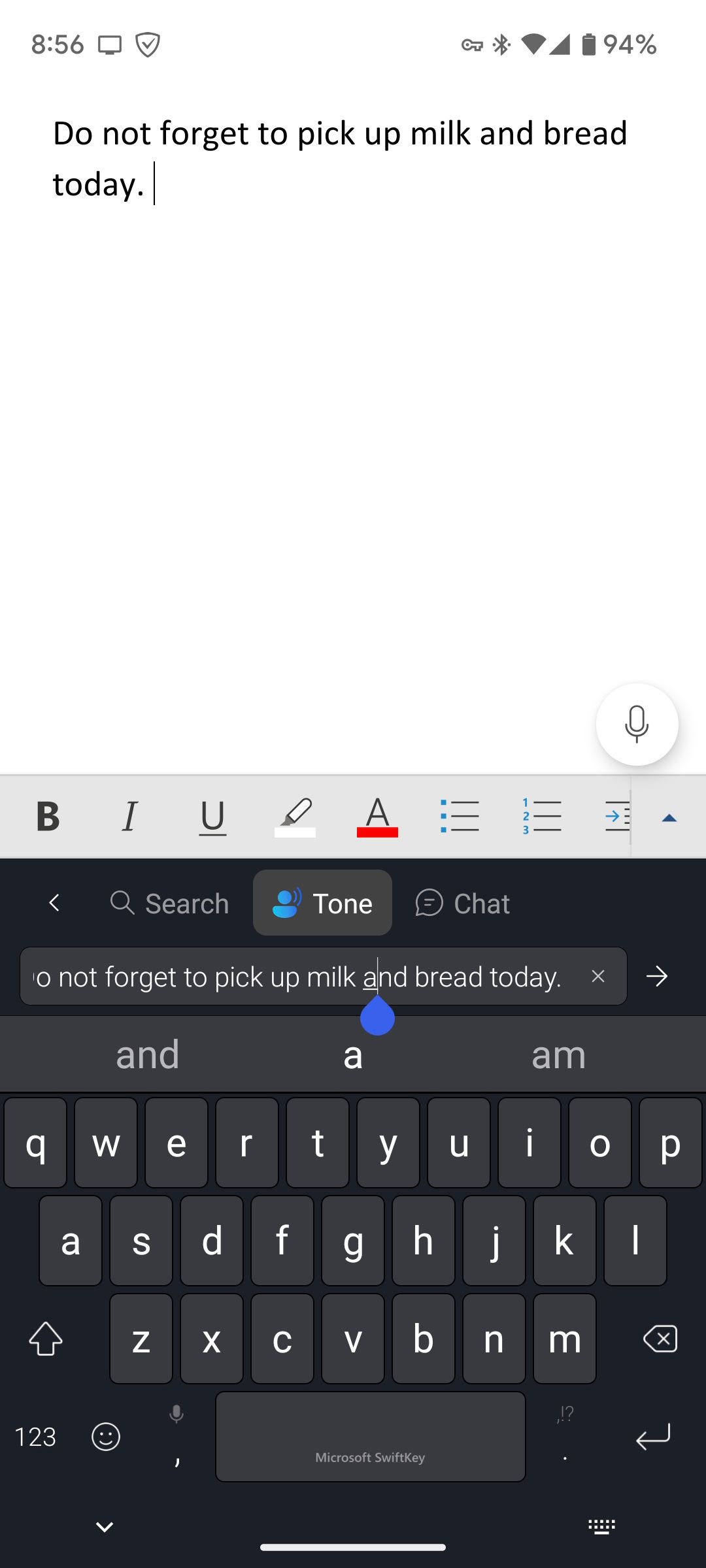
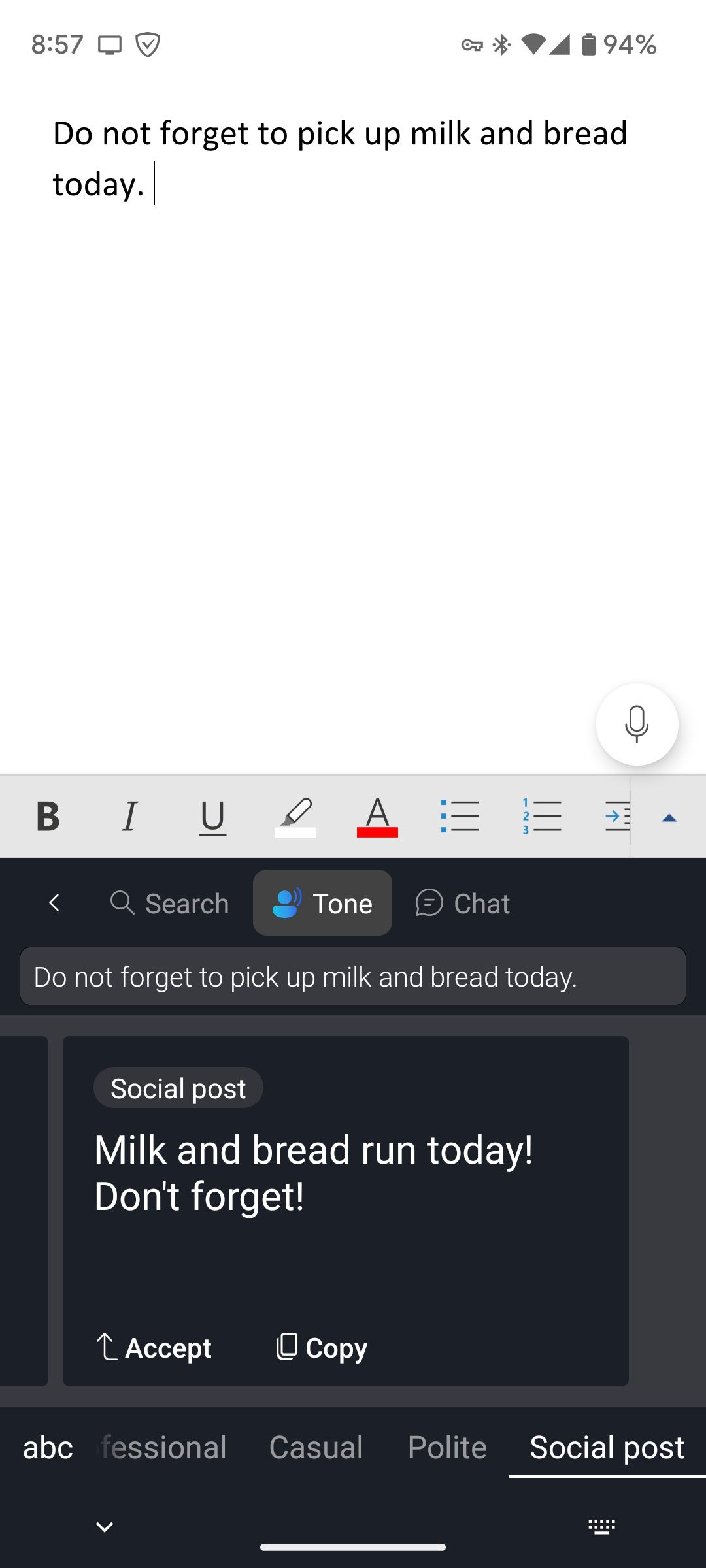
Hãy thử Bing Chat trong SwiftKey cho Android
Nếu bạn muốn trải nghiệm chatbot Bing AI tiêu chuẩn để tìm kiếm thời gian chiếu phim hoặc dưới dạng ứng dụng đồng hành để chơi chiến dịch Dungeons & Dragons trực tuyến, hãy truy cập trò chuyện Bing AI qua Trò chuyện. Sau đó, chọn kiểu hội thoại dựa trên loại câu trả lời bạn muốn. Bạn có thể nhập hoặc nói truy vấn của mình bằng cách nhấn vào biểu tượng micrô.
Chúng tôi đã yêu cầu chatbot Bing AI cung cấp cho chúng tôi thời gian chiếu phim gần chúng tôi và điều đó đã không làm chúng tôi thất vọng. Tiếp tục đặt câu hỏi hoặc truy vấn để có thêm thông tin về cùng một chủ đề. Hoặc nhấn vào biểu tượng “chổi” để bắt đầu một cuộc trò chuyện mới về điều gì đó hoàn toàn khác.
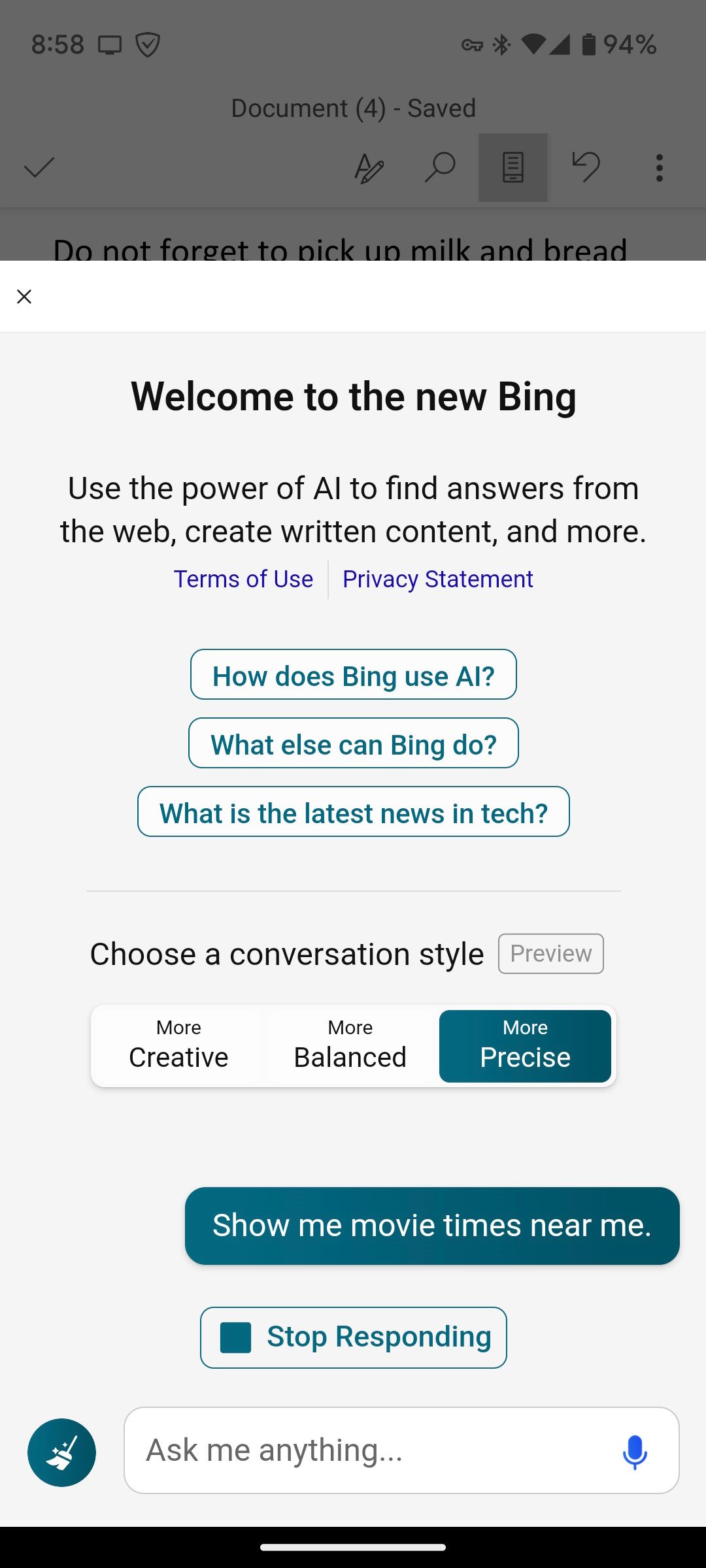
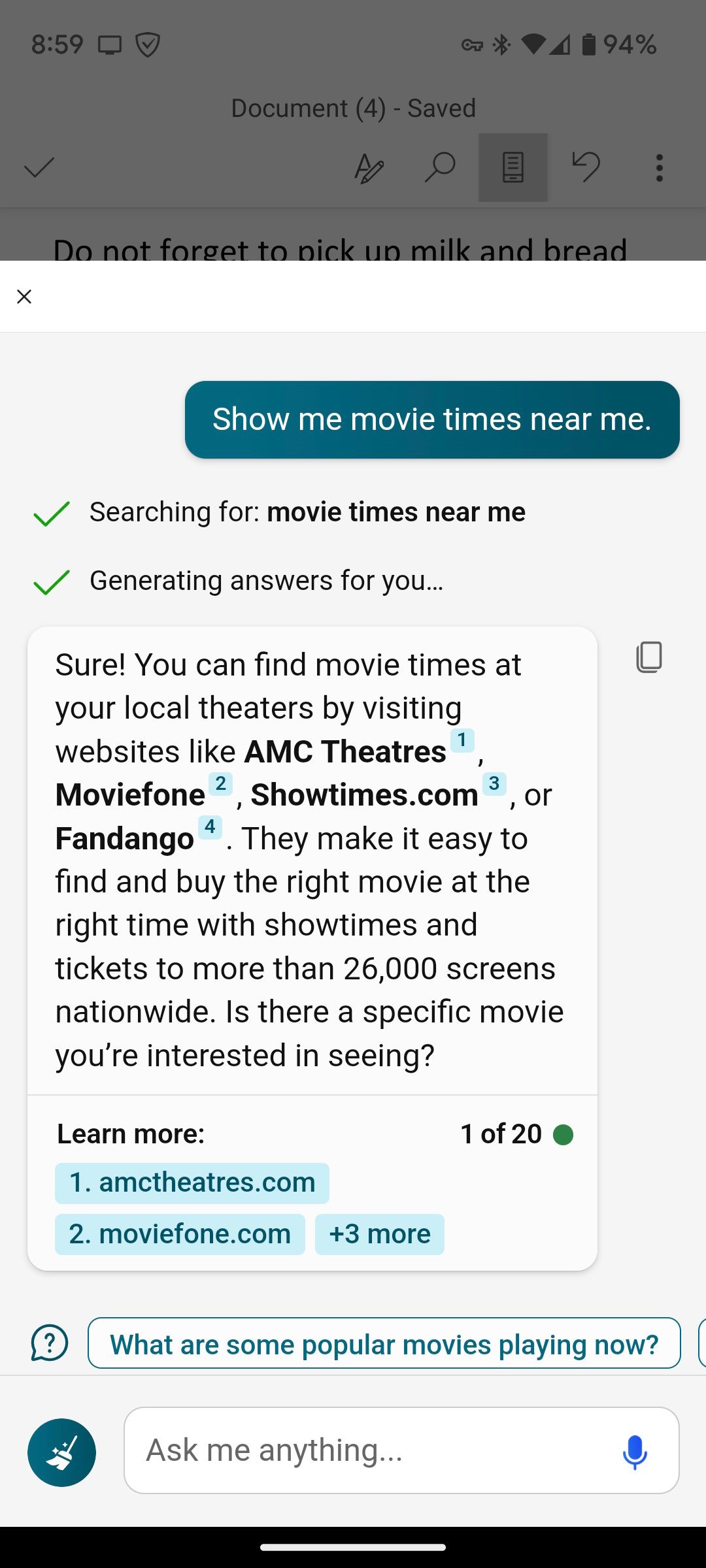
Bing AI giờ đây chỉ cần một lần nhấn nhờ Microsoft SwiftKey
Bản thân việc tích hợp Bing AI vào SwiftKey có thể chứng tỏ là một bước đột phá thiên tài của Microsoft. Ai thực sự nghĩ đến việc mở Bing khi họ có câu hỏi? Bất cứ ai?
Tuy nhiên, với biểu tượng Bing được hiển thị một cách tinh tế nhưng bắt mắt, đó là lời nhắc nhở rằng chỉ cần một chạm là bạn có thể sử dụng Bing AI để viết e-mail hoặc trả lời câu hỏi ngay lập tức. Hoặc đơn giản là để khiến bạn nghe có vẻ tràn đầy năng lượng hơn khi bạn thiếu năng lượng. Đó là một cú chạm nhỏ có thể mang lại kết quả lớn trong công việc hàng ngày của bạn, vì vậy hãy cân nhắc dùng thử.